
Obwohl WiFi überall ist So finden Sie völlig kostenlosen unbegrenzten Internetzugang fast überall So finden Sie völlig kostenlosen unbegrenzten Internetzugang fast überall Wir alle wie ein Freebie hin und wieder. Free WiFi steht ganz oben auf den meisten Listen, wenn wir unterwegs sind. Mit diesen Tools und Tipps finden Sie kostenlose WiFi-Hotspots auf der ganzen Welt. Lesen Sie mehr in diesen Tagen finden Sie sich ohne es von Zeit zu Zeit. Und wenn Sie dies tun, gibt es möglicherweise bestimmte Websites, auf die Sie offline zugreifen könnten. So speichern Sie eine vollständige Webseite für das Offline-Lesen So speichern Sie eine vollständige Webseite für das Offline-Lesen Wichtige Informationen im Web können mit dem Herunterfahren oder sogar Schließen der Website verschwinden dauerhaft runter. Vielleicht möchten Sie auch Inhalte offline lesen. Lassen Sie uns ein paar Methoden behandeln, um Webseiten offline zu speichern. Lesen Sie mehr - vielleicht für Forschung, Unterhaltung oder Nachwelt.
Zum Beispiel, wenn Sie einen 12-stündigen internationalen Flug beginnen, kann das Herunterladen einer ganzen Website eine großartige Alternative zu E-Books, Hörbüchern, Podcasts und Filmen sein. Beispiele für gute und interessante Infodump-Websites 5 intelligente Websites zur Steigerung Ihres Gehirns 5 intelligente Websites zur Steigerung Ihres Gehirns Sie möchten Ihre Meinung erweitern? Das Internet hat ein paar intelligente Dinge. Aber Sie müssen wissen, wo Sie es finden können, wenn Sie möchten, dass das Internet Ihr Gehirn antreibt und es nicht sprengt. Lesen Sie mehr gehören Michael Bluejay Guides und warten, aber warum.
Aber wie gehst du vor, eine ganze Website herunterzuladen ? Es ist einfacher als du denkst! Hier sind vier Werkzeuge, die Sie verwenden können, um die Arbeit für Sie zu erledigen, fast Null Aufwand erforderlich.
1. WebCopy (Windows)
WebCopy by Cyotek nimmt eine Website-URL und scannt sie nach Links, Seiten und Medien. Wenn Seiten gefunden werden, sucht es rekursiv nach weiteren Links, Seiten und Medien, bis die gesamte Website gefunden wurde. Dann können Sie die Konfigurationsoptionen verwenden, um zu entscheiden, welche Teile offline heruntergeladen werden sollen.
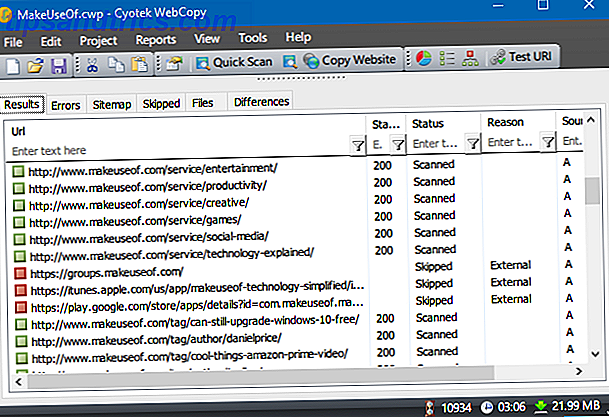
Das Interessante an WebCopy ist, dass Sie mehrere "Projekte" einrichten können, die jeweils eigene Einstellungen und Konfigurationen haben. Dies macht es einfach, viele verschiedene Seiten immer wieder herunterzuladen, jedes Mal auf genau die gleiche Art und Weise. Ein Projekt kann viele Websites kopieren, also verwenden Sie sie mit einem organisierten Plan (z. B. ein "Tech" -Projekt zum Kopieren von Tech-Websites).
So laden Sie eine Website mit WebCopy herunter:
- Installieren und starten Sie die App.
- Navigieren Sie zu Datei> Neu, um ein neues Projekt zu erstellen.
- Geben Sie die URL in das Feld Website ein.
- Ändern Sie das Feld Ordner speichern an die Stelle, an der die Site gespeichert werden soll.
- Spielen Sie mit Projekt> Regeln ... (erfahren Sie mehr über WebCopy-Regeln).
- Navigieren Sie zu Datei> Speichern unter ..., um das Projekt zu speichern.
- Klicken Sie in der Symbolleiste auf Website kopieren, um den Vorgang zu starten.
Sobald der Kopiervorgang abgeschlossen ist, können Sie den Tab "Ergebnisse" verwenden, um den Status jeder einzelnen Seite und / oder Mediendatei anzuzeigen. Auf der Registerkarte Fehler werden möglicherweise aufgetretene Probleme angezeigt, und auf der Registerkarte Übersprungen werden Dateien angezeigt, die nicht heruntergeladen wurden. Am wichtigsten ist jedoch die Sitemap, die die vollständige Verzeichnisstruktur der von WebCopy entdeckten Website anzeigt.
Um die Website offline anzuzeigen, öffnen Sie den Datei-Explorer und navigieren Sie zu dem von Ihnen festgelegten Speicherordner. Öffnen Sie die index.html (oder manchmal index.htm ) in Ihrem Browser Ihrer Wahl, um mit dem Browsen zu beginnen.
2. HTTrack (Windows, Linux, Android)
HTTrack ist bekannter als WebCopy und ist wohl besser, weil es Open Source ist und auf anderen Plattformen als Windows verfügbar ist, aber die Oberfläche ist ein bisschen klobig und lässt viel zu wünschen übrig. Es funktioniert jedoch gut, also lass dich nicht davon abbringen.

Wie WebCopy verwendet es einen projektbasierten Ansatz, mit dem Sie mehrere Websites kopieren und organisieren können. Sie können Downloads anhalten und fortsetzen und kopierte Websites aktualisieren, indem Sie alte und neue Dateien erneut herunterladen.
So laden Sie eine Website mit HTTrack herunter:
- Installieren und starten Sie die App.
- Klicken Sie auf Weiter, um mit dem Erstellen eines neuen Projekts zu beginnen.
- Geben Sie dem Projekt einen Namen, eine Kategorie, einen Basispfad und klicken Sie dann auf Weiter .
- Wählen Sie Websites für Aktion herunterladen aus, und geben Sie die URL jeder Website in das Feld Webadressen ein, eine URL pro Zeile. Sie können URLs auch in einer TXT-Datei speichern und importieren, was praktisch ist, wenn Sie die gleichen Websites später erneut herunterladen möchten. Klicken Sie auf Weiter .
- Passen Sie die Parameter bei Bedarf an und klicken Sie dann auf Fertigstellen .
Sobald alles heruntergeladen ist, können Sie die Site wie gewohnt durchsuchen, indem Sie zu der Stelle gehen, an der die Dateien heruntergeladen wurden, und die Datei index.html oder index.htm in einem Browser öffnen.
3. SiteSucker (Mac, iOS)
Wenn Sie auf einem Mac sind, ist SiteSucker die beste Option. Dieses einfache Tool rippt ganze Websites und behält die gleiche Gesamtstruktur bei und enthält alle relevanten Mediendateien (z. B. Bilder, PDFs, Stylesheets). Es hat eine saubere und einfach zu bedienende Benutzeroberfläche, die nicht einfacher zu bedienen ist: Sie fügen die URL der Website buchstäblich ein und drücken die Eingabetaste.

Eine nette Funktion ist die Möglichkeit, den Download in eine Datei zu speichern und diese Datei dann zum Herunterladen der gleichen Dateien und Strukturen in der Zukunft (oder auf einem anderen Rechner) zu verwenden. Diese Funktion ermöglicht es SiteSucker auch, Downloads anzuhalten und fortzusetzen.
SiteSucker kostet $ 5 und kommt nicht mit einer kostenlosen Version oder einer kostenlosen Testversion, was der größte Nachteil sein kann. Die neueste Version benötigt macOS 10.11 El Capitan oder höher. Ältere Versionen von SiteSucker sind für ältere Mac-Systeme verfügbar, einige Funktionen fehlen jedoch möglicherweise.
4. Wget (Windows, Mac, Linux)
Wget ist ein Befehlszeilenprogramm, das alle Arten von Dateien über die HTTP- und FTP-Protokolle abrufen kann. Da Websites über HTTP bereitgestellt werden und die meisten Web-Mediendateien über HTTP oder FTP zugänglich sind, ist Wget ein hervorragendes Tool zum Rippen von Websites.
Während Wget normalerweise zum Herunterladen einzelner Dateien verwendet wird, kann es zum rekursiven Herunterladen aller Seiten und Dateien verwendet werden, die über eine erste Seite gefunden werden:
wget -r -p //www.makeuseof.com Einige Websites können jedoch erkennen und verhindern, was Sie tun möchten, da das Rippen einer Website sehr viel Bandbreite kosten kann. Um dies zu umgehen, können Sie sich als Webbrowser mit einer User-Agent-Zeichenfolge tarnen:
wget -r -p -U Mozilla //www.makeuseof.com Wenn Sie höflich sein möchten, sollten Sie auch die Downloadgeschwindigkeit begrenzen (damit Sie nicht die Bandbreite des Webservers verlieren) und zwischen den einzelnen Downloads pausieren (damit Sie den Webserver nicht mit zu vielen Anfragen überfordern):
wget -r -p -U Mozilla --wait=10 --limit-rate=35K //www.makeuseof.com Wget wird mit den meisten Unix-basierten Systemen ausgeliefert. Auf dem Mac können Sie Wget mit einem einzigen Homebrew-Befehl installieren : brew install wget (Einrichten von Homebrew auf Mac Mac-Software vom Terminal mit Homebrew installieren Mac-Software vom Terminal mit Homebrew installieren Installieren Sie (fast) jede kostenlose Mac-App, indem Sie vier Wörter eingeben und drücken Sie "Enter". Mehr lesen). Unter Windows müssen Sie stattdessen diese portierte Version verwenden.
Welche Webseiten möchten Sie herunterladen?
Je größer die Seite, desto größer der Download. Wir empfehlen, keine großen Websites wie MakeUseOf herunterzuladen, da Sie Tausende von MB benötigen, um alle von uns verwendeten Mediendateien zu speichern. Das Gleiche gilt für jede andere Website, die häufig aktualisiert und auf Medien beansprucht wird.
Die besten Websites zum Herunterladen Die besten Websites im Internet Die besten Websites im Internet Eine enorme Liste der besten Websites im Internet, in vierzehn praktischen Kategorien. Diese werden als die Top-of-the-line-Websites, die Sie bekommen, was Sie brauchen, angesehen. Lesen Sie mehr sind diejenigen mit viel Text und nicht viele Bilder, und Websites, die nicht regelmäßig neue Seiten hinzufügen oder geändert. Statische Informationsseiten, Online-E-Book-Sites und Websites, die archiviert werden sollen, falls sie ausfallen sollten, sind ideal.
Welche Seiten möchten Sie herunterladen? Gibt es noch andere Tools zum Kopieren von Webseiten, die wir vermisst haben? Teile sie mit uns unten in den Kommentaren!
Ursprünglich geschrieben von Justin Pot am 20. April 2013
Bildquelle: RawPixel.com über Shutterstock



